Содержание
- 1 1. Безупречная поддержка Apple Music
- 2 2. Воспроизведение любого аудио с iOS, Mac или iTunes
- 3 3. HomePod поддерживает каталог подкастов Apple
- 4 4. Играть бесплатно в Beats One
- 5 5. Отправляйте и читайте ваши сообщения
- 6 6. Разместить и ответить на звонки
- 7 7. Спроси Сири о чем угодно
- 8 8. Управляйте своими устройствами HomeKit
- 9 9. Установите несколько таймеров приготовления
- 10 10. Переведите все на лету
- 11 11. Используйте HomePod в качестве динамика для контента Apple TV
- 12 12. Запуск Siri ярлыки с HomePod
- 13 И Apple HomePod звучит отлично!
Умный динамик Apple HomePod звучит неплохо, но стоит ли он $ 349 за запрашиваемую цену? Стоит ли ждать, пока компания выпустит более дешевую версию, или вообще отложить покупку?
На рынке нет недостатка в великолепно звучащих беспроводных колонках, и большинство из них стоят значительно дешевле, чем HomePod. Но HomePod — единственный интеллектуальный динамик, который поставляется с несколькими фирменными хитростями Apple.
Сегодня мы рассмотрим список функций, чтобы помочь вам сделать более обоснованную покупку.
1. Безупречная поддержка Apple Music
Если вы являетесь пользователем Apple Music, на рынке нет лучшего умного динамика. HomePod поставляется со встроенной поддержкой Apple Music. Это означает, что вам даже не нужно использовать свой iPhone для управления динамиком — вы можете просто воспроизводить песни из сервиса с помощью голосовой команды, используя Siri.
С помощью простого «Hey Siri» вы можете искать песню, исполнителя или список воспроизведения по имени. Начиная с iOS 12, теперь вы можете искать Apple Music по лирике тоже. Вы также можете напрямую управлять Apple Music на HomePod с помощью iPhone или iPad или выводить на HomePod через приложение Apple Music для Android.

Siri также позволяет добавлять воспроизводимые в настоящее время песни в списки воспроизведения и в вашу музыкальную библиотеку iCloud. Вы можете запустить радиостанции на основе песен или исполнителей тоже. И обучить Siri легко, сказав «Мне нравится это» или «Мне это не нравится», чтобы улучшить рекомендации для всех устройств.
2. Воспроизведение любого аудио с iOS, Mac или iTunes
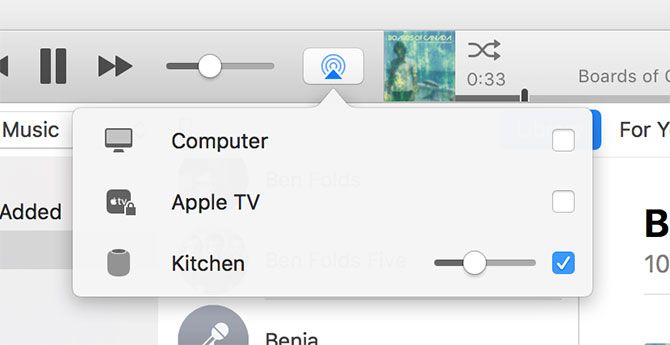
Если вы предпочитаете слушать музыку через Spotify, свою собственную коллекцию iTunes или другое приложение целиком, вы можете это сделать. Но он не будет работать безупречно, как Apple Music, поскольку единственный потоковый сервис, встроенный в HomePod, — это Apple Music.
Выберите HomePod в качестве выходного сигнала на вашем iPhone, iPad, Mac или в iTunes для Mac и Windows для передачи звука. Вы можете выводить системный звук с Mac, воспроизводить чиптюны со своего смартфона или использовать несколько HomePods, чтобы наслаждаться коллекцией iTunes в более чем одной комнате.
К сожалению, HomePod не функционирует как обычный динамик Bluetooth
, Это означает, что вы не можете соединить его со смартфоном Android или ПК с Windows.
3. HomePod поддерживает каталог подкастов Apple
Прослушивание подкастов на вашем HomePod может легко стать частью вашей повседневной жизни. Вот некоторые из идеальных шоу для каждой части вашего дня. Https://t.co/CcJE4JB9bb pic.twitter.com/IUG80Y7Xg3
— Apple Podcasts (@ApplePodcasts) 25 марта 2018 г.
Вы можете воспроизводить любой подкаст из каталога Apple Podcasts без необходимости подписок. Просто скажите Сири, что вы хотели бы слушать и наслаждаться. Поскольку подкасты действительно нашли свое место в эпоху iPod и iTunes, каталог Apple огромен и предлагает огромный выбор шоу на выбор.
Вы можете использовать следующие модификаторы, чтобы найти именно то, что вы ищете:
- «Эй, Сири, сыграй новейший эпизод [подкаста]».
- «Эй, Сири, сыграй первый эпизод [подкаста]».
- «Эй, Сири, подпишись на этот подкаст».
- «Эй, Сири, играй в мои новые подкасты».
4. Играть бесплатно в Beats One
Даже если вы не являетесь подписчиком Apple Music, вы все равно получаете доступ к единственной бесплатной радиостанции Apple, Beats 1. Просто скажите Siri, чтобы она начала играть в Beats 1 и наслаждалась просмотром любимого канала в любое время. Это жалкое предложение, но оно лучше, чем ничего.
5. Отправляйте и читайте ваши сообщения
Поскольку HomePod синхронизируется с одним Apple ID через устройство iOS, вы можете использовать свой голос и Siri для отправки и чтения сообщений через интеллектуальный динамик. Он работает так же, как на iOS — сообщите Siri, кому вы хотите отправить сообщение, и что он говорит.
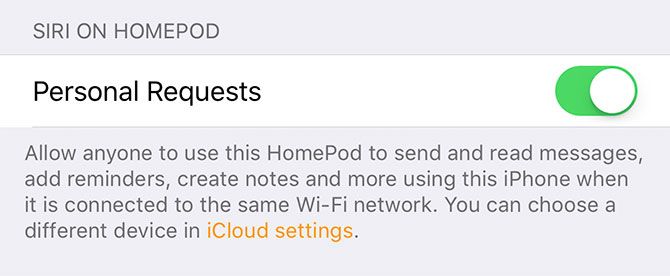
Вы также можете попросить Siri прочитать ваши сообщения, хотя имейте в виду, что каждый сможет сделать то же самое, если вы уйдете Личные запросы и отключить Требовать аутентификацию в настройках HomePod.
Попробуйте следующие команды:
- «Эй, Сири, отправь сообщение моей жене».
- «Эй, Сири, прочитай это последнее сообщение».
- «Эй, Сири, читай мои сообщения».
6. Разместить и ответить на звонки

Начиная с iOS 12, теперь вы можете использовать HomePod для совершения звонков и ответа на звонки через ваш iPhone. Вам нужно, чтобы ваше устройство iOS было включено и подключено к той же сети Wi-Fi, чтобы это работало. Вы можете делать обычные телефонные звонки, FaceTime и групповые звонки FaceTime, и даже слушать сообщения голосовой почты.
Попробуйте следующие команды:
- «Эй, Сири, позвони моей жене».
- «Эй, Сири, ответь на звонок» (при входящем звонке).
- «Эй, Сири, проверь мою голосовую почту».
- «Эй, Сири, кто только что звонил?»
Вы также можете перевести звонок на ваш HomePod со своего iPhone. Во время разговора нажмите на аудио кнопку и выберите HomePod из списка выходов. Подождите секунду, и вы сможете продолжить разговор на динамике.
7. Спроси Сири о чем угодно
Siri работает на HomePod так же, как и на любом другом устройстве iOS, имеет некоторые ограничения. Это включает в себя всевозможные музыкальные мелочи, такие как «Какая это песня?» И «Когда она была выпущена?», «Воспроизведение последних номинантов Грэмми» и «Кто играет на барабанах для Iron Maiden?»

Siri также может увеличивать или уменьшать громкость («Эй, Siri, включи его») или приостанавливать воспроизведение звука в данный момент. Вы можете запросить местные знания, такие как «Найти ближайший гараж» или «Я голоден», и получать новости и спортивные новости с заголовками «Какие новости?» И «Кто возглавляет Премьер-лигу?».
Siri также может отвечать на вопросы о погоде, выполнять основные математические операции, конвертировать валюту и единицы измерения, создавать напоминания и произносить слова по буквам. Если есть сомнения, спросите Сири!
8. Управляйте своими устройствами HomeKit
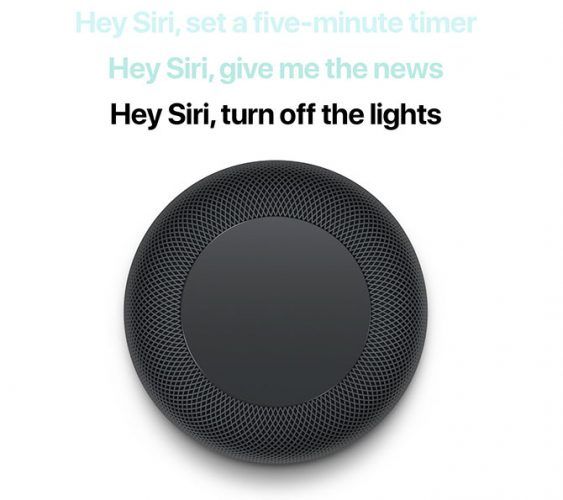
Если у вас есть умная бытовая техника, подключенное освещение и другие гаджеты HomeKit
HomePod может функционировать в качестве умного дома хаба. Поскольку микрофон на HomePod обычно намного лучше слышит вас, чем на вашем iPhone, имеет смысл использовать HomePod для этой цели.
Он работает точно так же, как на вашем iPhone. Просто попросите Сири «выключить свет» или «установить температуру на семьдесят градусов», и ваша воля будет выполнена. Если вы не торопитесь, чтобы настроить номера в iOS Главная приложение, вы можете сказать Siri «выключить свет в гостиной» тоже.
Вы также можете создать Сцены в этом приложении, чтобы автоматизировать несколько устройств одновременно, а затем запустить их с помощью вашего HomePod.
9. Установите несколько таймеров приготовления
У меня есть один HomePod на кухне. Это комната, где я провожу больше всего времени, и где я считаю HomePod наиболее полезным. Безусловно, наиболее часто используемая функция на моем HomePod — это возможность устанавливать таймеры во время приготовления. Начиная с iOS 12, теперь вы можете установить несколько таймеров.
Просто попросите Сири «установить таймер на 45 секунд» или на полчаса, на несколько часов или на сколько угодно. В любой момент вы можете спросить «Эй, Сири, как дела с таймером?» Или даже сказать помощнику повторить таймер, когда вы закончите.
Вы также можете конвертировать измерения на лету, слушать музыку или подкасты во время приготовления пищи, отвечать на звонки или отправлять сообщения, пока ваши руки покрыты мукой — нет лучшего места для размещения вашего HomePod.
10. Переведите все на лету
Еще один прием Siri, который может пригодиться, когда вы меньше всего ожидаете, что это языковой перевод. Вы можете попросить ваш HomePod перевести текст с английского на мандаринский, испанский, немецкий, итальянский и французский языки. Apple планирует добавить больше языков в будущих обновлениях.
11. Используйте HomePod в качестве динамика для контента Apple TV
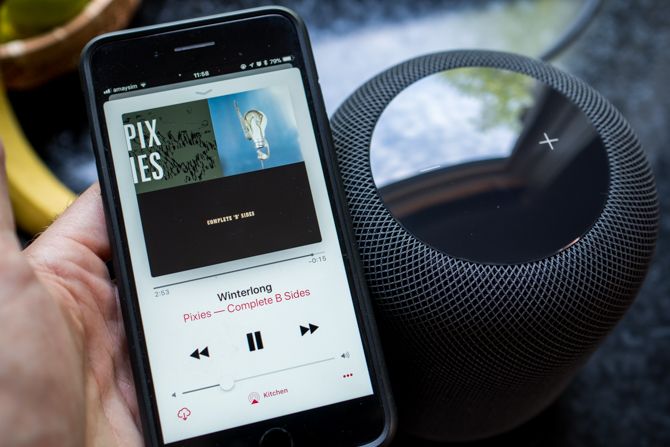
Если вы собираетесь использовать HomePod в своей гостиной, почему бы не использовать Siri в качестве динамика для телевизора? Это работает только с Apple TV, но устройства справляются с небольшой задержкой, вызванной Bluetooth, так что изображение и звук идеально совпадают.
Вы можете сделать это двумя способами. Голова к Настройки> Видео и Аудио на вашем Apple TV и выберите Аудио выход где вы можете указать свой HomePod. Или держите Воспроизведение / Пауза кнопка на пульте Apple TV
вызвать аудио меню и выбрать ваш HomePod. Это отличная возможность, если вы используете Apple Music для воспроизведения музыкальных видео
и ваши телевизионные динамики просто не режут это.
12. Запуск Siri ярлыки с HomePod
Несколько лет назад Apple приобрела Workflow, приложение, которое облегчало автоматизацию определенных задач на iOS. В составе iOS 12
он перезапущен как ярлыки, предоставляя ту же функциональность с одним ключевым улучшением: настраиваемые команды Siri.
Если вы потратили время на настройку ярлыков в iOS 12, вы можете запустить эти ярлыки с помощью Siri на своем HomePod. Просто убедитесь, что HomePod связан с тем же Apple ID!
И Apple HomePod звучит отлично!
Это не столько особенность, но определенно пункт продажи. Если вы используете Apple Music, HomePod использует собственные настройки эквалайзера для каждой песни. Когда вы поднимаете HomePod и снова настраиваете его, он автоматически настраивается на комнату, в которой вы находитесь. Это действительно впечатляет, что такой высококачественный звук может быть получен из чего-то такого маленького.
Звук HomePod мощный, с насыщенными басами и чистыми полутонами, что делает его идеальным для целого ряда жанров. Даже если интеграция с Siri не оставит вас равнодушным, HomePod обеспечивает превосходное качество звука по заведомо завышенной цене.
Проверьте наш полный обзор HomePod
для дальнейших мыслей.





